MSI Click BIOS 5 - это интуитивно понятная и удобная в использовании система настройки BIOS, разработанная компанией MSI. Благодаря этому программному обеспечению пользователь может легко настроить и оптимизировать свою систему для достижения наилучшей производительности.
В этой статье мы рассмотрим основные возможности и функции MSI Click BIOS 5, а также подробные инструкции по его настройке. Мы расскажем вам, как получить доступ к BIOS, как изменить настройки процессора, оперативной памяти и видеокарты, а также как установить оптимальные параметры для вашей системы.
Если вы новичок в настройке BIOS или просто хотите узнать больше о возможностях MSI Click BIOS 5, то эта статья будет для вас полезной. Мы пошагово расскажем вам о каждом разделе и настройке, чтобы вы могли получить наилучший результат без лишних проблем. Готовы начать? Тогда давайте перейдем к первому этапу - получение доступа к BIOS.
Обзор MSI Click BIOS 5

MSI Click BIOS 5 - это интерфейс UEFI BIOS, разработанный компанией MSI для настройки и управления материнскими платами. Универсальная система ввода-вывода (UEFI) является современной альтернативой классической системе ввода-вывода BIOS и предлагает более широкие возможности настройки и контроля аппаратного обеспечения.
MSI Click BIOS 5 имеет простой и интуитивно понятный интерфейс, что делает его доступным даже для пользователей без особых навыков настройки BIOS. В нём доступны различные разделы и настройки, позволяющие оптимизировать работу компьютера и получить максимальную производительность.
Основные функции, предлагаемые MSI Click BIOS 5, включают:
- Настройки процессора: в этом разделе можно изменять такие параметры, как тактовая частота, напряжение ядра, активация/деактивация технологий Turbo Boost и Hyper-Threading.
- Настройки памяти: эта вкладка позволяет настраивать такие параметры памяти как тактовая частота, тайминги, напряжение и другое.
- Настройки системы: здесь можно настроить параметры, связанные с различными компонентами системы, такими как жесткий диск, оптический привод, USB-порты и другие.
- Настройки охлаждения: данный раздел позволяет управлять вентиляторами и настраивать их работу в зависимости от температуры компонентов.
- Настройки разгона: эта функция позволяет разогнать процессор и память, чтобы получить дополнительную производительность из компьютера.
- Настройки безопасности: здесь можно включить или отключить различные функции безопасности, такие как защита паролем и Secure Boot.
MSI Click BIOS 5 также предлагает различные дополнительные функции, такие как возможность обновления BIOS, создания профилей настроек и многое другое.
В целом, MSI Click BIOS 5 - это мощный инструмент для настройки и управления материнской платой, который предлагает широкий спектр возможностей и гибкую систему настроек, позволяющую пользователю с легкостью оптимизировать работу своего компьютера.
Преимущества установки MSI Click BIOS 5
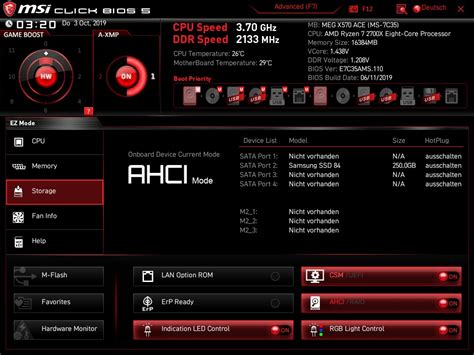
MSI Click BIOS 5 является одним из лучших в своем классе программным обеспечением для настройки BIOS на материнских платах MSI. Он предлагает широкий спектр функций и преимуществ, среди которых:
- Удобный интерфейс: MSI Click BIOS 5 имеет интуитивно понятный и простой в использовании интерфейс, что делает настройку BIOS более удобной и доступной даже для новичков.
- Обширные возможности настройки: Программное обеспечение позволяет изменять различные параметры BIOS, такие как скорость вентиляторов, напряжение, тактовую частоту процессора и памяти, а также поддерживает различные режимы работы системы.
- Режимы управления питанием: MSI Click BIOS 5 предлагает различные режимы управления питанием, которые позволяют оптимизировать энергопотребление системы в зависимости от потребностей пользователя, повышая эффективность работы.
- BIOS-резервное копирование: Программное обеспечение позволяет создавать резервные копии BIOS, что упрощает процесс восстановления системы в случае сбоя или ошибки.
- Обновление BIOS: MSI Click BIOS 5 имеет встроенную функцию обновления BIOS, которая позволяет пользователю обновлять BIOS до последней версии с официального сайта MSI. Это позволяет улучшить совместимость с новыми железными компонентами и получить новые возможности и исправления ошибок.
Все эти преимущества делают установку MSI Click BIOS 5 на материнскую плату MSI привлекательным выбором для пользователей, которые ищут мощное и гибкое программное обеспечение для настройки BIOS.
Раздел 1: Подготовка
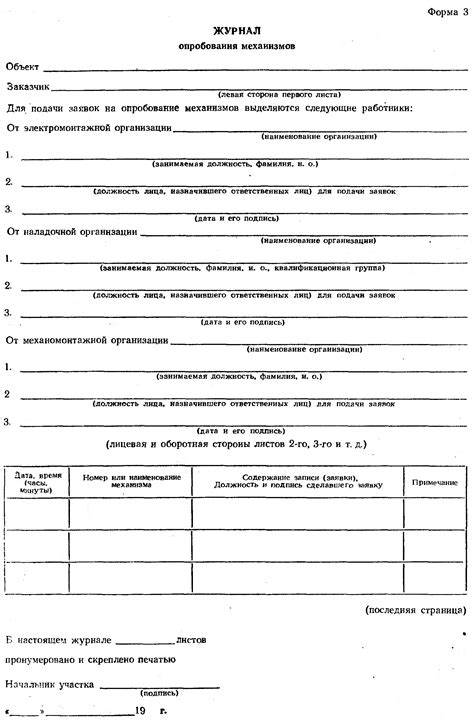
Перед тем, как приступить к настройке MSI Click BIOS 5, необходимо выполнить некоторые предварительные действия.
- Проверьте обновления
- Сделайте резервную копию
- Подготовьте необходимые устройства
- Запомните горячие клавиши
- Знакомство с документацией
Перед началом работы убедитесь, что у вас установлена последняя версия BIOS для вашей материнской платы. Проверять наличие обновлений можно на официальном сайте производителя или воспользовавшись специальными программами для обновления BIOS.
Перед проведением каких-либо настроек в BIOS рекомендуется сделать резервную копию текущих настроек. В случае непредвиденных ошибок или нежелательных изменений, вы сможете восстановить прежние настройки BIOS. Сохранение резервной копии - важный этап, который поможет избежать потери данных и проблем при настройке.
Для настройки BIOS вам понадобятся клавиатура и мышь. Убедитесь, что они правильно подключены к вашей системе. Если вы пользуетесь беспроводными устройствами, убедитесь, что они заряжены или имеют хорошие батареи.
В MSI Click BIOS 5 есть некоторые горячие клавиши, которые позволяют вам быстро получить доступ к определенным настройкам BIOS. Перед началом настройки стоит запомнить эти клавиши, чтобы не искать их в процессе работы.
Перед началом настройки рекомендуется ознакомиться с документацией, предоставленной производителем. В ней вы найдете полезную информацию о функциях, возможностях и рекомендациях по использованию MSI Click BIOS 5.
После выполнения всех этих предварительных действий вы будете готовы приступить к настройке MSI Click BIOS 5 в соответствии со своими потребностями и предпочтениями.
Проверка совместимости компонентов

Перед началом настройки BIOS необходимо убедиться в совместимости всех компонентов вашей системы. Несовместимость может привести к неполадкам или отказу работы отдельных устройств.
Вот несколько важных компонентов, совместимость которых следует проверить:
- Процессор: убедитесь, что ваш процессор совместим с материнской платой. Проверьте на сайте производителя, какие модели процессоров поддерживаются вашей материнской платой.
- Материнская плата: убедитесь, что материнская плата поддерживает все необходимые вам функции. Проверьте тип сокета процессора, поддержку оперативной памяти, наличие разъемов расширения и другие параметры.
- Оперативная память: убедитесь, что выбранная вами оперативная память совместима с материнской платой. Проверьте тип памяти (DDR3, DDR4 и т. д.), тактовую частоту и максимальный объем памяти, поддерживаемый материнской платой.
- Видеокарта: проверьте совместимость видеокарты с материнской платой. Убедитесь, что ваша видеокарта поддерживает нужные вам разъемы и интерфейсы.
- Жесткий диск или SSD: убедитесь, что ваш накопитель совместим с материнской платой. Проверьте интерфейсы (SATA, NVMe), форм-фактор (2.5", M.2 и т. д.) и максимальный объем поддержки.
- Блок питания: убедитесь, что мощность блока питания соответствует потребностям вашей системы, и что он поддерживает все необходимые разъемы для подключения компонентов.
Важно также учитывать взаимную совместимость компонентов. Некоторые сочетания материнской платы, процессора и оперативной памяти могут иметь особенности и требовать дополнительной настройки в BIOS.
Перед покупкой компонентов рекомендуется обратиться к руководству пользователя материнской платы и процессора, чтобы удостовериться в их совместимости и получить рекомендации по настройке BIOS.
Проверка совместимости компонентов является важным этапом при сборке компьютера или обновлении системы. Она поможет избежать проблем и гарантировать стабильную работу вашей системы.
Создание резервной копии текущих настроек BIOS

Перед внесением каких-либо изменений в настройки BIOS, рекомендуется создать резервную копию текущих настроек. Это позволит вам восстановить предыдущие настройки, если что-то пойдет не так или вы захотите вернуться к предыдущей конфигурации системы.
Для создания резервной копии текущих настроек BIOS воспользуйтесь следующими шагами:
- Зайдите в BIOS, нажав соответствующую клавишу при загрузке компьютера (обычно это Del или F2).
- Найдите вкладку "Settings" или "Advanced", где содержатся основные настройки системы.
- На этой вкладке найдите опцию "Save BIOS Settings" или "Save Current Settings", выберите ее и нажмите Enter.
- Укажите место, куда хотите сохранить резервную копию, и введите имя файла. Если ваша материнская плата поддерживает сохранение настроек на USB-накопитель, подключите его и выберите его в качестве места сохранения.
- Нажмите Enter, чтобы сохранить настройки BIOS в выбранном файле.
- Подтвердите сохранение настроек и дождитесь завершения процесса.
- Теперь у вас есть резервная копия текущих настроек BIOS, которую вы можете использовать для восстановления системы в случае необходимости.
Не забывайте регулярно создавать резервные копии настроек BIOS, чтобы быть готовыми к возможным проблемам или изменениям в системе.
Раздел 2: Установка MSI Click BIOS 5

Для начала работы с BIOS от MSI вам необходимо установить MSI Click BIOS 5 на ваш компьютер. В этом разделе мы расскажем вам, как установить программу на различные операционные системы.
Установка на Windows
- Перейдите на официальный сайт MSI (https://www.msi.com).
- На главной странице сайта в верхней части найдите вкладку "Поддержка" и нажмите на нее.
- Выберите "Скачать" и затем "Драйверы" для продукта, совместимого с MSI Click BIOS 5.
- Выберите вашу операционную систему из списка и нажмите на кнопку "Показать".
- Найдите MSI Click BIOS 5 в списке доступных программ и нажмите на загрузку.
- По окончании загрузки запустите установочный файл и следуйте инструкциям на экране для завершения установки.
Установка на Linux
- Откройте терминал на вашем компьютере.
- Введите команду "sudo apt-get install msi-click-bios5" и нажмите Enter. Введите пароль администратора, если вам будет предложено.
- Дождитесь завершения загрузки и установки MSI Click BIOS 5.
Установка на MacOS
- Перейдите на официальный сайт MSI (https://www.msi.com).
- На главной странице сайта в верхней части найдите вкладку "Поддержка" и нажмите на нее.
- Выберите "Скачать" и затем "Драйверы" для продукта, совместимого с MSI Click BIOS 5.
- Выберите вашу операционную систему из списка и нажмите на кнопку "Показать".
- Найдите MSI Click BIOS 5 в списке доступных программ и нажмите на загрузку.
- По окончании загрузки откройте файл драйвера и следуйте указаниям на экране для завершения установки.
Поздравляем! Теперь у вас установлена и готова к использованию программа MSI Click BIOS 5. Только помните, что при работе с BIOS следует быть предельно осторожным, так как неправильные настройки могут привести к нежелательным последствиям. В следующем разделе руководства мы расскажем вам о наиболее важных настройках MSI Click BIOS 5 и как их правильно установить.
Загрузка последней версии MSI Click BIOS 5
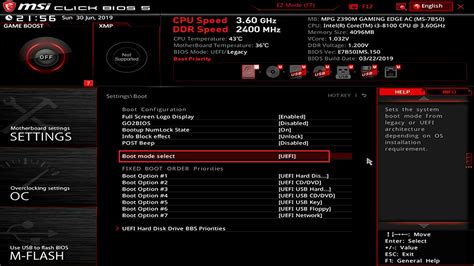
Обновление BIOS (Basic Input Output System) может быть важным шагом для повышения производительности и стабильности системы. Для пользователей материнских плат MSI, обновление BIOS осуществляется с использованием утилиты MSI Click BIOS 5.
Чтобы загрузить последнюю версию MSI Click BIOS 5, следуйте этим шагам:
- Перейдите на официальный сайт MSI (https://www.msi.com/).
- В верхнем меню сайта наведите курсор на раздел "Поддержка" и выберите "Загрузки".
- На странице "Загрузки" вам нужно выбрать категорию продукта - "Материнские платы".
- Поиск и выбор нужной модели материнской платы. Вы можете использовать фильтры для упрощения поиска.
- После выбора модели, вам будет представлен список драйверов и программного обеспечения.
- Найдите раздел "BIOS" и найдите последнюю версию MSI Click BIOS 5 для своей модели материнской платы.
- Скачайте файл обновления BIOS на ваш компьютер.
После загрузки последней версии MSI Click BIOS 5 вы готовы выполнить процесс обновления BIOS. Пожалуйста, помните о том, что обновление BIOS представляет определенную степень риска, поэтому следуйте инструкциям производителя и ознакомьтесь с рекомендациями на официальном сайте MSI перед выполнением обновления.
Установка MSI Click BIOS 5

Шаг 1: Подготовка к установке
Перед установкой MSI Click BIOS 5 убедитесь, что у вас есть последние обновления BIOS для вашей материнской платы. Загрузите обновление с официального веб-сайта MSI и сохраните его на USB-накопитель.
Шаг 2: Подключение USB-накопителя
Подключите USB-накопитель к компьютеру и перейдите в раздел BIOS, нажав определенную клавишу на клавиатуре (обычно это DEL, F2 или F12).
Шаг 3: Загрузка BIOS
В разделе BIOS найдите раздел "М-FLASH" или аналогичный раздел, отвечающий за обновление BIOS. Выберите этот раздел и выберите опцию "Выбор файла".
Шаг 4: Выбор файла BIOS
Выберите файл обновления BIOS из ранее загруженного USB-накопителя и нажмите "ОК", чтобы начать процесс обновления.
Шаг 5: Обновление BIOS
Дождитесь окончания процесса обновления BIOS. Не выключайте компьютер и не отключайте питание во время обновления. Это может повредить материнскую плату.
Шаг 6: Перезагрузка компьютера
После завершения обновления BIOS компьютер автоматически перезагрузится. Проверьте, что обновление прошло успешно и исправления были применены.
Шаг 7: Настройка MSI Click BIOS 5
После перезагрузки компьютера у вас появится возможность настроить Click BIOS 5. Перейдите в раздел BIOS, нажав определенную клавишу, и приступите к настройке параметров вашей материнской платы.
Шаг 8: Сохранение настроек
После завершения настройки параметров BIOS убедитесь, что вы сохраняете изменения, нажав на соответствующую опцию. Обычно эта опция называется "Save & Exit".
Вот и все! Теперь у вас настроен MSI Click BIOS 5 и вы готовы воспользоваться всеми возможностями вашей материнской платы.
Раздел 3: Основные настройки

Настройка основных параметров BIOS позволяет пользователю установить основные параметры системы и определить ее базовую функциональность. В этом разделе мы рассмотрим основные настройки, которые следует установить для обеспечения оптимальной работы вашей системы.
Язык и регион
Перед тем, как перейти к другим настройкам BIOS, убедитесь, что установлен правильный язык и регион. Выберите язык, который вам наиболее понятен, и укажите свой регион. Таким образом, BIOS будет отображаться на выбранном вами языке, что облегчит вам работу с настройками системы.
Дата и время
Установка правильной даты и времени в BIOS очень важна для правильной работы вашей системы. Проверьте, что установлена правильная дата и время, и укажите соответствующие настройки, чтобы система могла правильно синхронизировать время с интернетом или сетью. Если дата и время не установлены правильно, это может привести к проблемам с работой программ и устройств.
Порядок загрузки
Один из самых важных параметров BIOS – это порядок загрузки системы. Здесь вы можете указать, с какого устройства ваша система должна загружаться первой. Рекомендуется установить жесткий диск или SSD в качестве первого устройства загрузки. Если у вас установлены дополнительные устройства, например, DVD-приводы или флеш-накопители, вы также можете указать их порядок загрузки.
Обратите внимание, что если вы хотите загрузить систему с USB-накопителя, то вам может потребоваться включить поддержку USB-загрузки в разделе "Настройки USB".
Управление энергопотреблением
В разделе "Управление энергопотреблением" вы можете установить параметры, связанные с энергосбережением вашей системы. Некоторые из наиболее распространенных параметров включают управление питанием процессора, режимы сна и параметры работы жестких дисков. Вы можете настроить эти параметры так, чтобы они соответствовали вашим потребностям, но имейте в виду, что неправильные настройки могут привести к неполадкам в работе системы или потере данных.
В этом разделе мы рассмотрели основные настройки BIOS, которые помогут вам обеспечить оптимальную работу вашей системы. Убедитесь, что вы правильно установили все параметры, прежде чем переходить к более продвинутым настройкам.
Настройка даты и времени
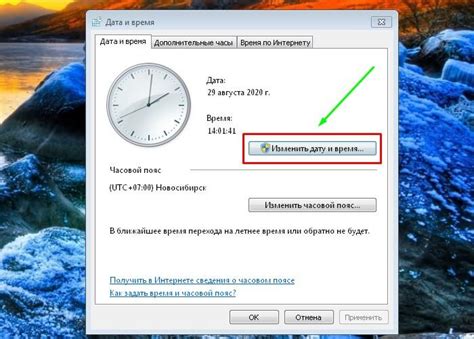
MSI Click BIOS 5 предоставляет возможность настроить системную дату и время непосредственно из BIOS. Это важно для правильной работы операционной системы и приложений, а также для синхронизации сетевого времени.
Чтобы настроить дату и время в MSI Click BIOS 5, следуйте этим шагам:
- Запустите компьютер и нажмите клавишу "Delete", чтобы войти в BIOS. Если у вас установлена другая клавиша для входа в BIOS, то использование этой клавиши.
- Выберите раздел "Settings" в главном меню BIOS.
- В разделе "Settings" найдите пункт "Date & Time" и выберите его.
- На этой странице вы можете настроить дату и время.
- Используйте клавиши со стрелками, чтобы выбрать число/месяц/год и время.
- Чтобы изменить значение, используйте клавиши "Page Up" и "Page Down".
- Если вы хотите использовать синхронизацию сетевого времени, установите опцию "Network Time" в положение "Enabled".
Настройка даты и времени в MSI Click BIOS 5 позволяет вам установить точное время для работы системы. Правильная настройка даты и времени также важна для правильного функционирования функций, зависящих от времени, таких как резервное копирование и планирование задач.




